➒ 레이아웃 편집기에 이미지가 표시됩니다. 화면에서 파란 사각형을 움직여 이미지가 가운데로 오게 위치를 맞춥니다. 사각형 모서리를 클릭하면 나타나는 화살표로 이미지 크기도 적절히 조절합니다.
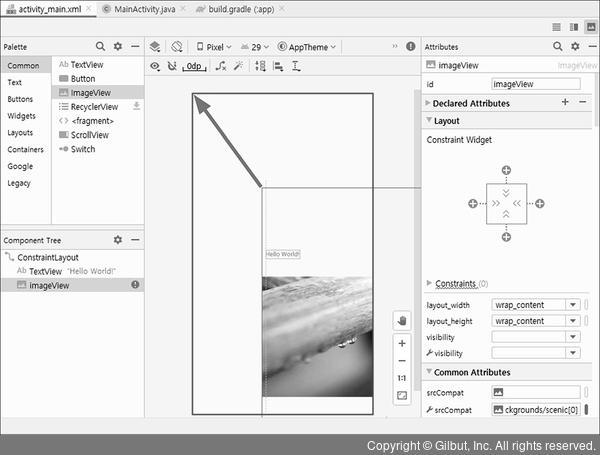
그림 6-17 | 이미지 위치 및 크기 조정하기
➓ 이미지뷰에 경고 표시가 뜨면 이미지뷰를 선택한 상태로 툴바의 마법봉을 클릭해 제약 조건을 설정해 경고 표시가 사라지게 합니다.
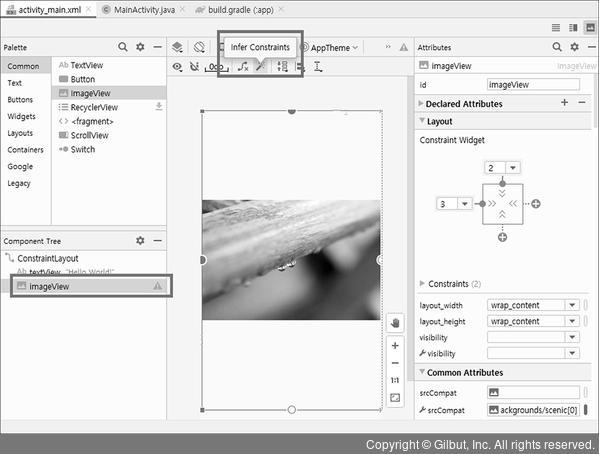
그림 6-18 | 이미지뷰의 제약 조건 설정하기
➒ 레이아웃 편집기에 이미지가 표시됩니다. 화면에서 파란 사각형을 움직여 이미지가 가운데로 오게 위치를 맞춥니다. 사각형 모서리를 클릭하면 나타나는 화살표로 이미지 크기도 적절히 조절합니다.
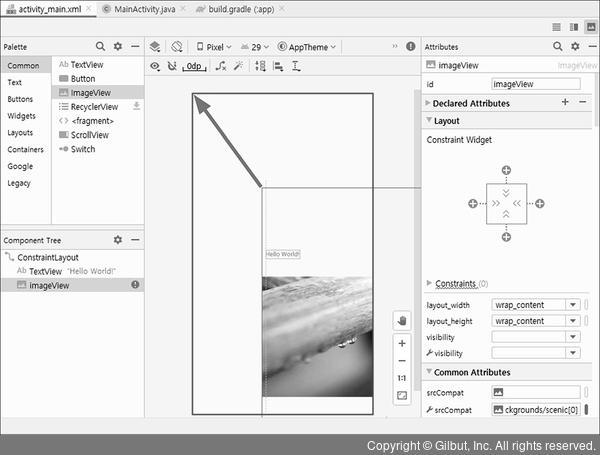
그림 6-17 | 이미지 위치 및 크기 조정하기
➓ 이미지뷰에 경고 표시가 뜨면 이미지뷰를 선택한 상태로 툴바의 마법봉을 클릭해 제약 조건을 설정해 경고 표시가 사라지게 합니다.
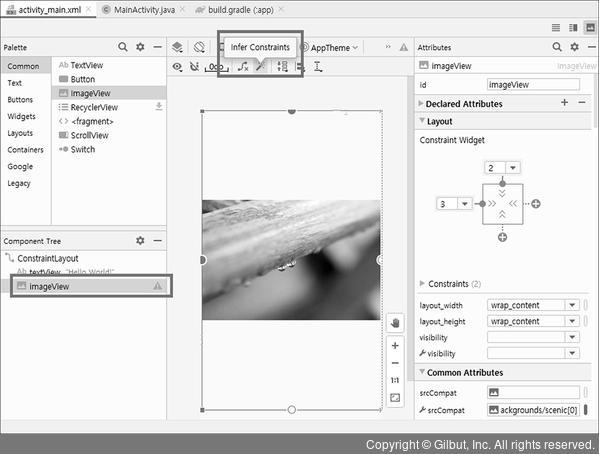
그림 6-18 | 이미지뷰의 제약 조건 설정하기